Ein Zugangspunkt ist eine Art zentraler Hub in Ihrem Netzwerk, mit dem verschiedene drahtlose Geräte zugänglich sind. Es hilft, die Abdeckung des Wi-Fi-Netzwerks zu erhöhen und ermöglicht es, dass mehr Geräte mit dem Netzwerk verbunden werden, was für Unternehmen mit einer großen Anzahl von Mitarbeitern besonders nützlich ist.
Wie Sie sehen können, hat ein Zugangspunkt eine ziemlich ernsthafte Aufgabe zu erledigen, und es ist keine Überraschung, dass Sie eines der besten Geräte für diesen Job möchten: den Google Nest Wi-Fi-Router .
Heute erfahren Sie, ob Sie den Wi-Fi-Router von Google Nest als Zugangspunkt sowie eine Schritt-für-Schritt-Anleitung zum Hinzufügen eines Zugriffspunkts Ihrem Google Home-Netzwerk verwenden können!

Können Sie den Google Nest Wi-Fi-Router als Punkt verwenden?
Ja, du kannst! Mit dieser Option können Sie jedoch nicht die erstaunliche Reichweite und Geschwindigkeit des Google Next -Routers optimal nutzen. Trotzdem können Sie einen großartigen Zugriff auf Ihr drahtloses Netzwerksystem haben.
Wenn Sie keine Internetverbindung haben und einen Google Nest Wi-Fi-Router als tatsächlicher Router verwenden möchten, müssen Sie ihn zuerst einrichten.
Wenn Sie jedoch nur den Google -Router als Punkt hinzufügen möchten, können Sie den ersten Teil des Artikels überspringen. Der zweite Teil zeigt Ihnen, wie Sie den Google Nest -Router als Zugangspunkt zu Ihrem Netzwerk hinzufügen.
1. Richten Sie den Google Nest Wi-Fi-Router ein
Der erste Teil des Prozesses zum Einstellen Ihres Google Nest-Wi-Fi-Routers als Punkt besteht darin, das Gerät zu installieren und zu konfigurieren. Sobald Sie sicher sind, dass alles richtig funktioniert, können Sie den Google Nest -Router als Punkt konfigurieren.
Schritt 1: Konfigurieren Sie die Google Home -App
Sie beginnen diese Aufgabe, indem Sie die Google Home -App herunterladen. Google hat dafür gesorgt, dass der größte Teil des Setup -Prozesses über die App durchgeführt werden kann. Deshalb ist es wichtig, dass Sie ihn auf Ihrem Telefon haben. Die Anwendung ist sowohl auf iOS- als auch auf Android -Mobilgeräten verfügbar.
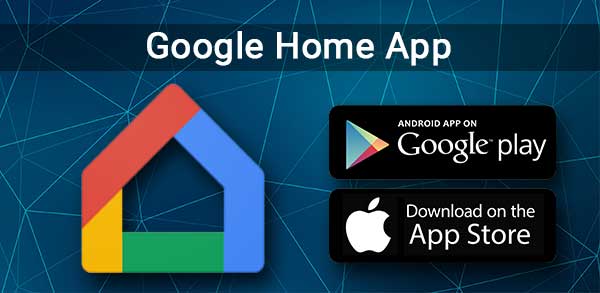
Falls Sie die Anwendung zum ersten Mal verwenden, müssen Sie ein Zuhause einrichten. Dazu sollten Sie die App öffnen und auf Hinzufügen klicken. Anschließend können Sie die Option für das Erstellen einer Home -Option auswählen und die in der App festgelegten Schritte ausführen.
Schritt 2: Schalten Sie den Router ein
Als nächstes sollten Sie einen optimalen Ort für Ihren Google Nest -Router finden und ihn über das Ethernet -Kabel mit Ihrem Modem anschließen. Dieses Kabel sollte in den Wan -Hafen Ihres Routers gehen.
Danach müssen Sie den Router in den elektrischen Sockel anschließen. Sie sollten Ihr Gerät dann ein paar Minuten Zeit geben , um sich richtig einzuschalten.
Sobald das Licht auf dem Router weiß blinkt , ist Ihr Gerät bereit zu gehen.
Schritt 3: Erstellen Sie ein drahtloses Netzwerk
Nachdem Sie den Router eingeschaltet haben, müssen Sie erneut in die Google Home -App gehen und addieren. Anschließend sollten Sie auf das Gerät einrichten und ein neues Gerät auswählen. Wählen Sie als Nächstes ein Zuhause und wählen Sie Ihren Google Next Router.
In der App werden Sie dann aufgefordert, den QR -Code zu scannen. Der Code befindet sich unten in Ihrem Router. Wenn Sie den QR -Code nicht scannen können, können Sie sich ohne Scannen fortsetzen.
In diesem Fall müssen Sie den Setup -Schlüssel, der sich am Ende des Routers befindet, manuell eingeben. Danach sollten Sie einen neuen Raum für den Router erstellen oder aus den vorhandenen wählen. Sie können auch einen Namen und ein Passwort für Ihr neues Wi-Fi-Netzwerk einrichten.
2. Richten Sie den Zugriffspunkt ein
Wenn Sie ein Netzwerk haben und Sie nur versuchen, den Google Nest Wi-Fi-Router als Zugriffspunkt hinzuzufügen, ist dieser Teil des Artikels für Sie. Wenn Sie Ihr Google Nest-Wi-Fi zu einem vorhandenen Netzwerk hinzufügen, wird normalerweise automatisch als Punkt begonnen. Daher müssen Sie einfach das Google Nest -Gerät einrichten, und Sie können loslegen.
Sie sollten diesen Prozess beginnen, indem Sie zu Ihrer Google Home -App gehen. Klicken Sie dann auf Hinzufügen und wählen Sie das Gerät ein. Danach müssen Sie auf ein neues Gerät klicken und ein Zuhause auswählen, wenn die App Sie dazu auffordert. Als nächstes müssen Sie das Google Nest -Gerät auswählen, das Sie als Punkt verwenden möchten, und auf Weiter klicken.
Literatur-Empfehlungen:
- Funktioniert Google Nest Wi-Fi mit ATT U-Vers? (Setup -Handbuch)
- Funktioniert Google Nest Wi-Fi mit Centurylink? (Installations- und Fehlerbehebungsleitfaden)
- Funktioniert Google Nest Wi-Fi mit Spektrum? (Schritt-für-Schritt-Installationsanweisungen)
- Funktioniert Google Nest Wi-Fi mit Verizon FIOS?
In der App werden Sie aufgefordert, den QR -Code von unten im Router zu scannen. Falls Sie das nicht können, können Sie einfach den Setup -Schlüssel eingeben. Der Schlüssel befindet sich auch am Ende des Geräts.
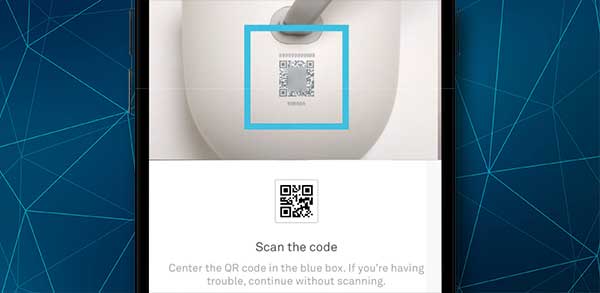
Sie sollten jetzt einen konfigurierten Punkt in Ihrem Heimnetzwerk haben. Sie können weitere Punkte hinzufügen, falls Sie sie benötigen, indem Sie diesen ganzen Vorgang wiederholen.
Um zu überprüfen, ob alles richtig funktioniert, ist es am besten, dass Sie einen Netztest durchführen. Sie werden dies tun, indem Sie zur Google Home-App gehen und auf Wi-Fi tippen. Anschließend sollten Sie auf Wi-Fi-Geräte klicken und die Option Punkte auswählen. Danach müssen Sie nur auf das Testnetz tippen, und die App testet die Verbindung für Sie.
Es gibt drei verschiedene Nachrichten, die nach dem Test erscheinen können: großartig, ok und schwach. Wenn Ihre Verbindung schwach ist, müssen Sie möglicherweise den Google Nest-Wi-Fi-Router bewegen und den Mesh-Test erneut durchführen.
Abschließende Gedanken
Wenn Sie ein Access Point -System haben, können Sie die drahtlose Abdeckung erhöhen und sicherstellen, dass viele mit Ihrem Netzwerk verbundene Geräte eine stabile und starke Verbindung haben.
Zugangspunkte sind besonders nützlich für Unternehmen. Aus diesem Grund ist es wichtig, dass Sie ein hochwertiges Gerät kaufen, mit dem Sie das Beste aus diesem System nutzen können.
Der Google Nest Wi-Fi-Router kann eine gute Option sein. Außerdem ist es ziemlich einfach, aufzustellen. Befolgen Sie einfach unsere Schritte und Sie werden in kürzester Zeit einen neuen Zugriffspunkt in Ihrem Netzwerk installiert!
